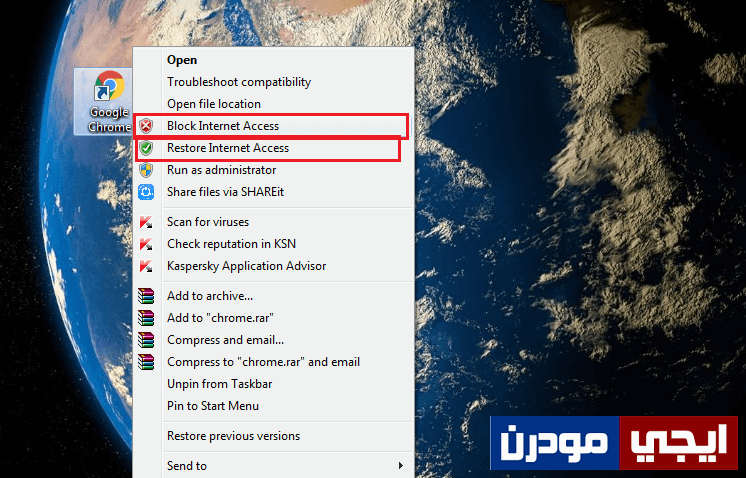كيفية منع برنامج من الاتصال بالانترنت نهائيا
ستتعرف من خلال هذا المقال على كيفية منع برنامج من الاتصال بالانترنت نهائيا وبشكل مجاني وذلك باستخدام برنامج OneClickFirewall الذي أعتبره مُهم جداً لأي مستخدم للانترنت، حيث أنه بشكل عام يقوم بمنع أي برنامج من الاتصال بالانترنت أو بمعنى آخر منع أي برنامج تريده من استخدام شبكة الانترنت بشكل نهائي. من ناحية أخرى، الجميع يعلم أنه أي جهاز كمبيوتر يتم تثبيت البرامج عليه، ومن هذه البرامج نجد أن بعضها يستخدم الانترنت سواء أثناء عملها أو حتى وهي تعمل في خلفية النظام، فاذا كنت ترغب في حجب برنامج معين من استخدام الانترنت أو تريد منعه من ذلك لسبب أو لآخر، فستتمكن من ذلك بكل سهولة من خلال برنامج OneClickFirewall الموجود معنا اليوم.
فوائد برنامج OneClickFirewall:
من أهم فوائد هذا البرنامج هو الخصوصية التامة، فاذا كنت تمتلك جهاز كمبيوتر في منزلك ولا ترغب في أن يقوم أحد أفراد أسرتك باستخدام أحد البرامج التي تحتاج الى الاتصال بالانترنت، فإنك ستتمكن من ذلك بضغطة زر واحدة كما هو الحال مع مُتصفح جوجل كروم وفايرفوكس مثلاً. أيضاً يمكنك ارجاع البرنامج الذي منعته من الاتصال بالانترنت الى وضعه الأصلي بكل سهولة وجعله قادراً على استخدام النت.
تكمن فائدة البرنامج أيضاً في أنه يمكنك منع أحد ألعاب الكمبيوتر من استخدام الانترنت أثناء تشغيلها، وبالتالي سيعود ذلك بالنفع على توفير باقة الانترنت لديك، كما أن البرنامج مُفيد اذا كنت لا تريد لأحد البرامج بأن يقوم بتحديث نفسه أو عمل Upadte مثلاً.
منع برنامج من الاتصال بالانترنت:
في البداية يجب عليك تنصيب البرنامج على جهازك بعد تحميله من الرابط الموجود بأسفل الصفحة. بعد تنصيب البرنامج على جهازك كأي برنامج آخر، ستلاحظ أنه لا توجد أيقونة له على سطح المكتب أو على قائمة البداية Start، حيث أنه يندمج مع نظام التشغيل.
اذا كنت تريد مثلاً منع برنامج جوجل كروم من استخدام شبكة الانترنت، ستقوم بالذهاب الى أيقونة Google Chrome الموجودة على سطح المكتب، ثم تضغط كليك يمين عليها، ثم بعد ذلك تضغط على الاختيار المُسمى Block Internet Access كما هو مُبين في الصورة التالية، ستظهر لك بعد ذلك رسالة ومنها تقوم بالضغط على OK. بعد ذلك لن يتمكن أحد من استخدام الانترنت على متصفح الكروم بشكل نهائي مهما حاول.
في حالة اذا أردت ارجاع البرنامج الذي حجبت الانترنت عنه الى وضعه الأصلي، فستكرر نفس العملية، لكن ستقوم بالضغط على الاختيار Restore Internet Access الموجود تحت الاختيار السابق.
أخيراً يُمكنكم تحميل البرنامج من خلال هذه الصفحة.
تابع أيضاً: